この記事は、予約ルームズでAndroid端末をご利用の方向けの記事です。
Android端末を設置する際、「スリープ無効」と「画面の固定」の設定を行わずに設置すると、以下の可能性があります。
- Android端末がスリープ状態になり、会議室への入退室時に画面を表示する操作が発生
- Android端末の操作ミスなどで予約ルームズアプリを閉じる
Androidの操作(ホームボタン・電源ボタン・ボリュームボタン)をロックし、上記のような誤操作を防ぐことができます。必ず「スリープ無効」と「画面の固定」をしてから、会議室にAndroidを設置しましょう。
事前設定_スリープ無効の設定方法
※Androidの機種やバージョンによって、操作上の項目名などが異なる場合がありますので、ご注意ください。
Androidの「設定」>「画面(ディスプレイ)」>「画面消灯(スリープ)」を開きます。
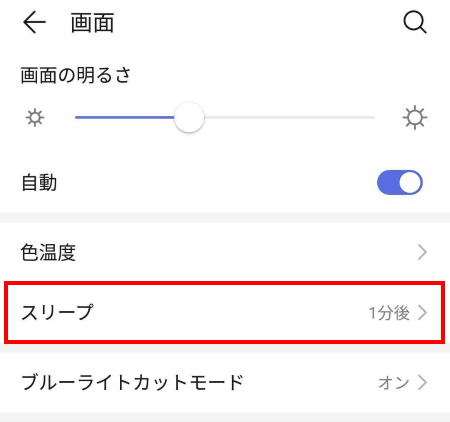
スリープの設定を「有効にしない」を選択します。
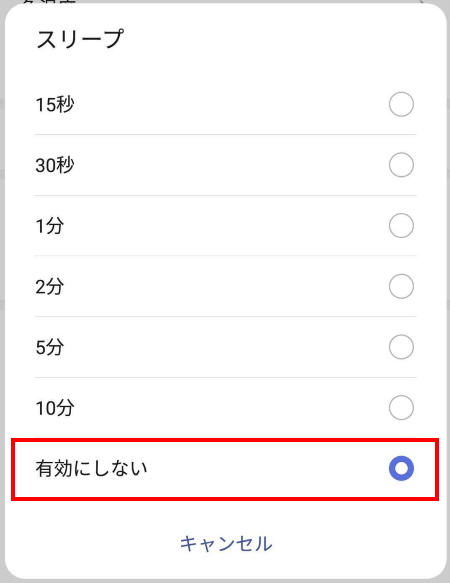
スリープの設定が無効にできない場合
機種によっては、スリープ時間の変更のみしかできず、無効にできない場合もあります。
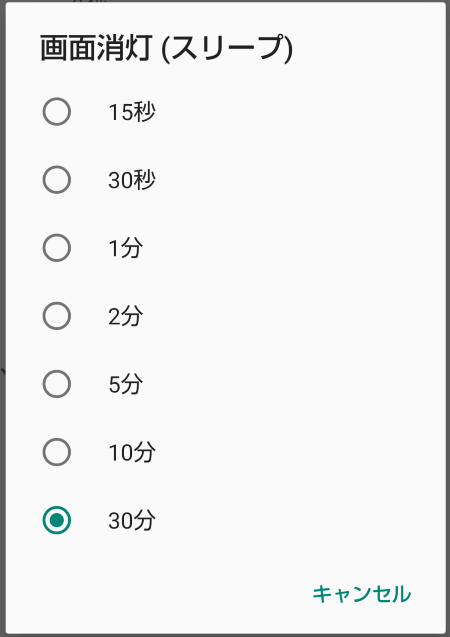
その場合には、スリープをオン・オフする設定を表示させスリープ機能をオフにしましょう。
Androidの「設定」>「端末情報(デバイス情報)」から「ビルド番号」を見つけます。
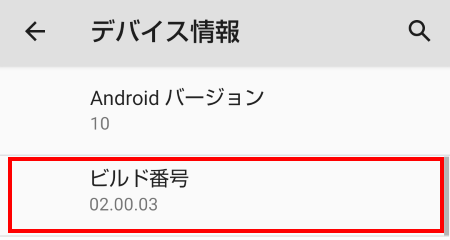
「ビルド番号」を連続7回程度タップして、「開発者向けオプション」を表示させます。
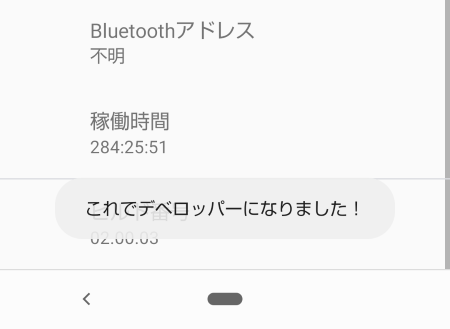
Androidの「設定」>「システム」>「詳細設定」>「開発者向けオプション」を選択します。
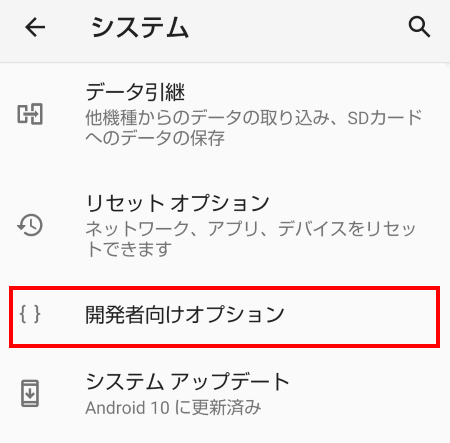
「画面を消灯しない(スリープモードにしない)」をオンにすれば、スリープ機能を無効にできます。
Tips
ただし充電中のみスリープ無効になりますので、常に充電状態でご利用ください。
ただし充電中のみスリープ無効になりますので、常に充電状態でご利用ください。
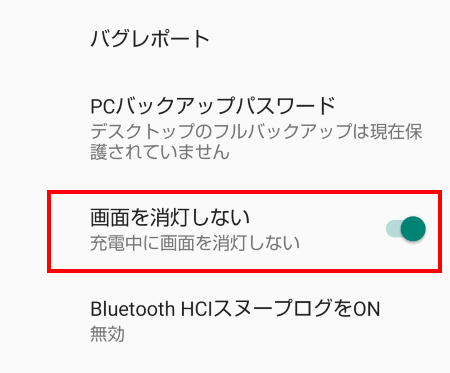
これでスリープ状態を無効にすることができました。続いて、「画面の固定」の設定を行いましょう。
事前設定_画面の固定の設定方法
以下の手順は一例のため、設定方法の詳細はご確認ください。
参考
Androidの「設定」>「セキュリティ」>「その他の設定(詳細設定)」>「画面の固定」を選択します。
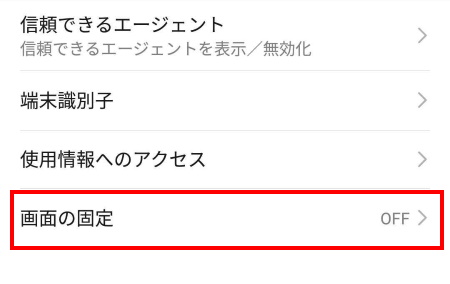
1、画面の固定
2、固定解除時にパスワードを要求
をどちらも「ON」にします。
2、固定解除時にパスワードを要求
をどちらも「ON」にします。
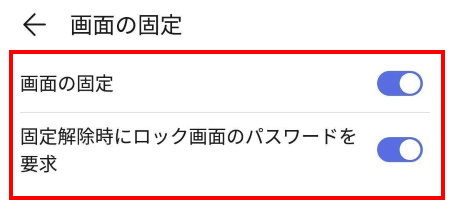
以上で事前設定は完了です。続いて、「画面の固定を開始する方法」の設定を行いましょう。
画面の固定を開始する方法
予約ルームズアプリを起動し、起動中のアプリ一覧を表示します。
予約ルームズアプリ上のピンマークをタップします。
予約ルームズアプリ上のピンマークをタップします。
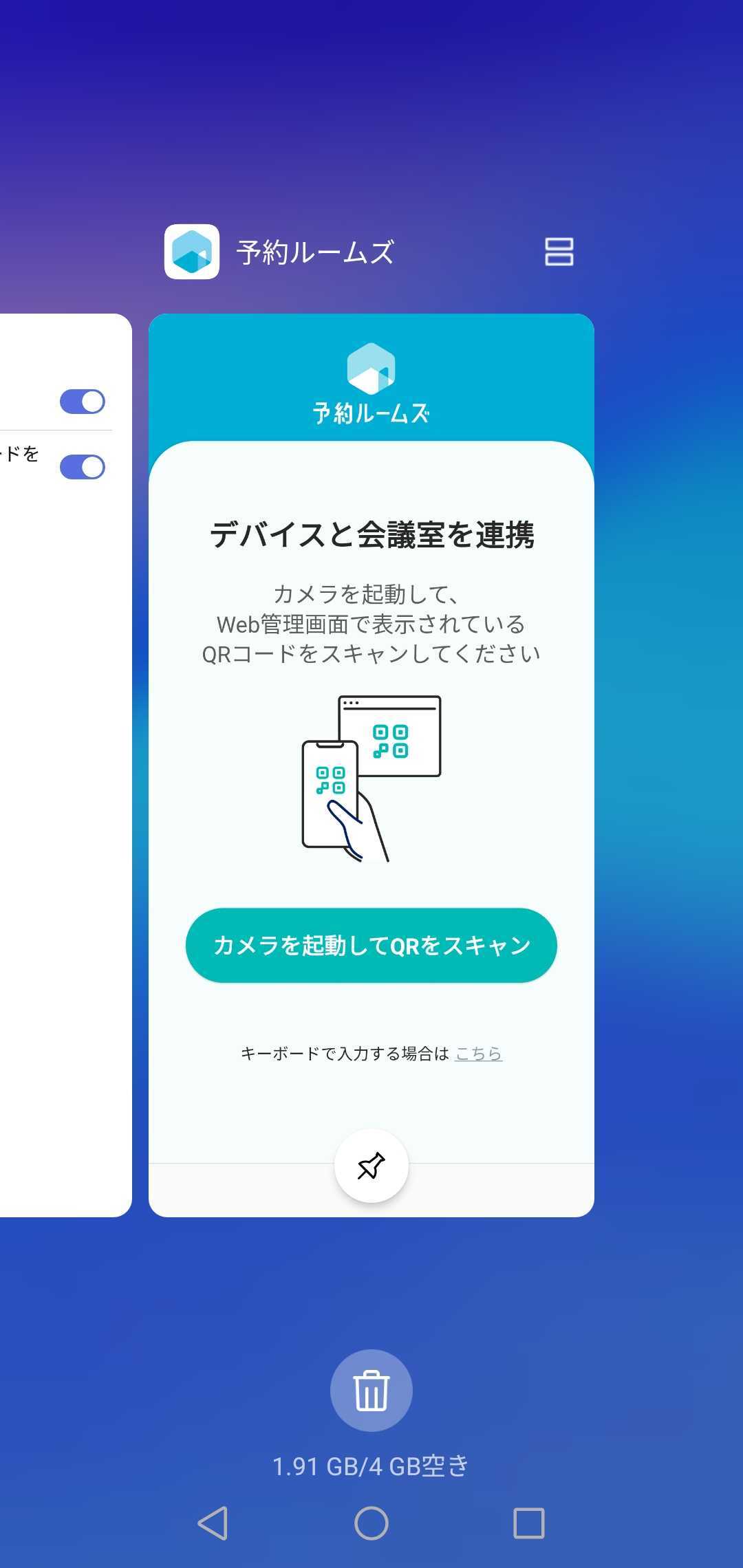
画面が固定されましたと表示されるので、「OK」をタップします。
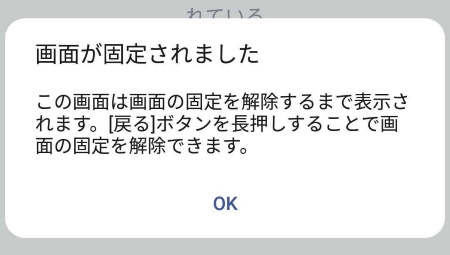
これで設定が完了し、予約ルームズアプリが固定されました。
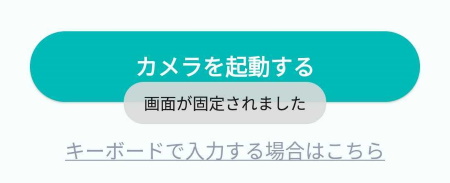
画面の固定を終了する方法
画面の固定を終了する場合、「戻る」ボタンを長押しして、パスコードを入力すると、画面の固定を終了します。
(機種により異なる可能性があります。)
